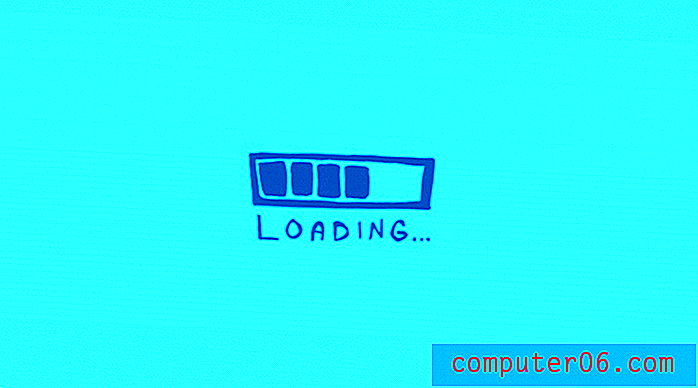Jak změnit výchozí vyhledávač v prohlížeči Firefox iPhone
Prohledávání vyhledávače ve Firefoxu můžete zahájit zadáním výrazu do adresního řádku v horní části obrazovky. Pokud však začnete hledat tímto způsobem, Firefox použije vyhledávač, který je v současné době výchozí volbou. Pokud jste toto nastavení předtím nezměnili, je pravděpodobné, že Yahoo je v současné době vaším výchozím vyhledávacím nástrojem.
Toto nastavení je však nastavitelné a ze seznamu možností můžete vybrat výchozí vyhledávač. Náš průvodce níže vám ukáže, kde najít tento seznam, takže můžete určit nový vyhledávač, který bude použit při vyhledávání v prohlížeči Firefox.
Jak používat Google jako výchozí vyhledávač ve Firefoxu
Kroky v této příručce byly provedeny na zařízení iPhone 7 Plus v systému iOS 10.2. Verze prohlížeče Firefox, která se používá, je nejaktuálnější verzí dostupnou v době, kdy byl tento článek napsán. Pamatujte, že to ovlivní pouze vyhledávací stroj, který se používá, když do vyhledávacího pole v horní části obrazovky zadáte hledaný výraz. Stále můžete procházet přímo do vyhledávače a používat jej samostatně.
Krok 1: Otevřete Firefox .

Krok 2: Klepněte na ikonu Menu na liště ve spodní části obrazovky. Pokud tato lišta není viditelná, přejeďte prstem po obrazovce dolů.
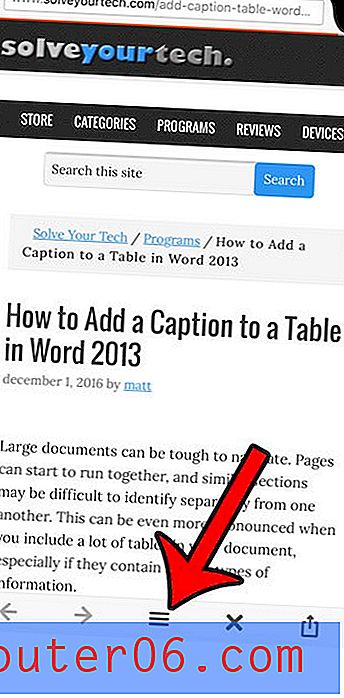
Krok 3: V rozbalovací nabídce přejeďte prstem doleva.
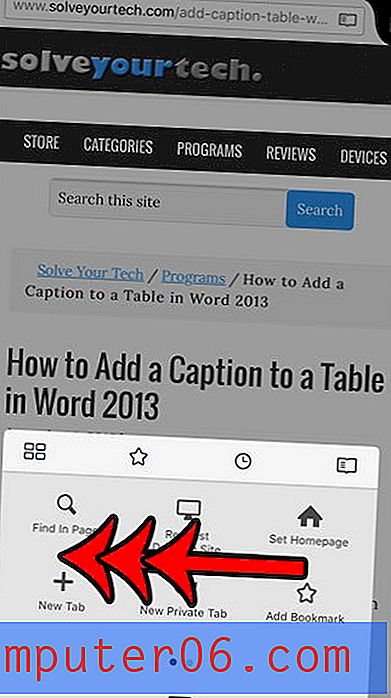
Krok 4: Klepněte na ikonu Nastavení .
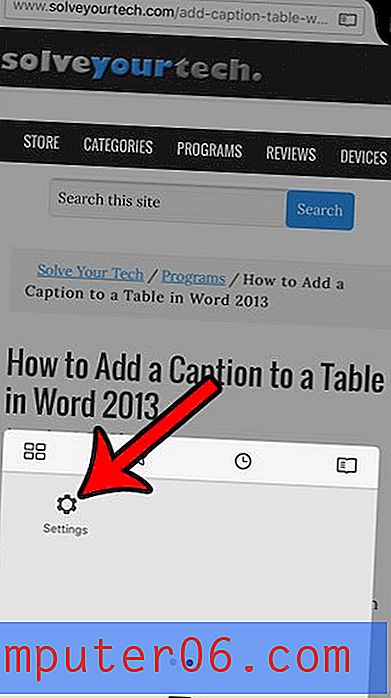
Krok 5: V části Obecné v nabídce vyberte možnost Hledat .
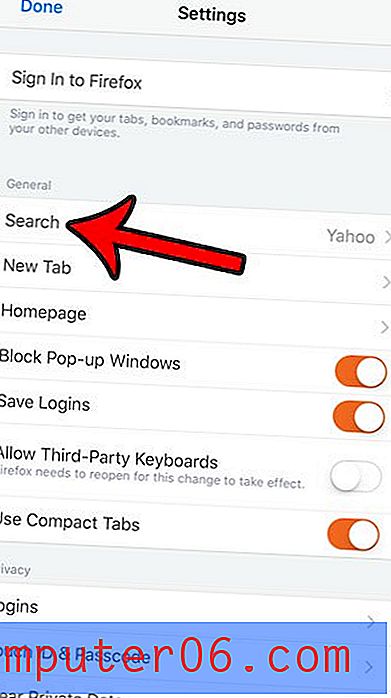
Krok 6: Klepněte na aktuální vyhledávač v části Výchozí vyhledávač v horní části obrazovky.
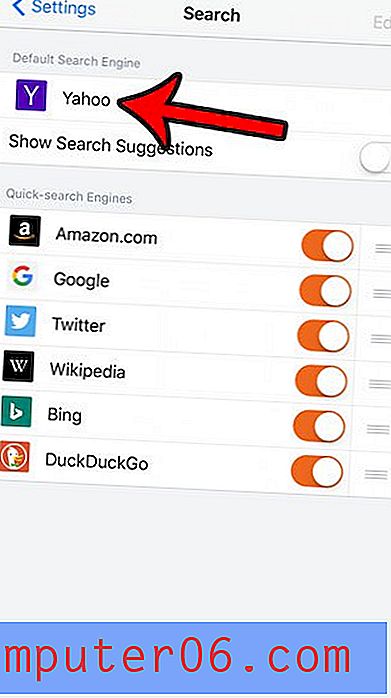
Krok 7: Vyberte nový výchozí vyhledávací nástroj pro prohlížeč Firefox ve vašem iPhone.
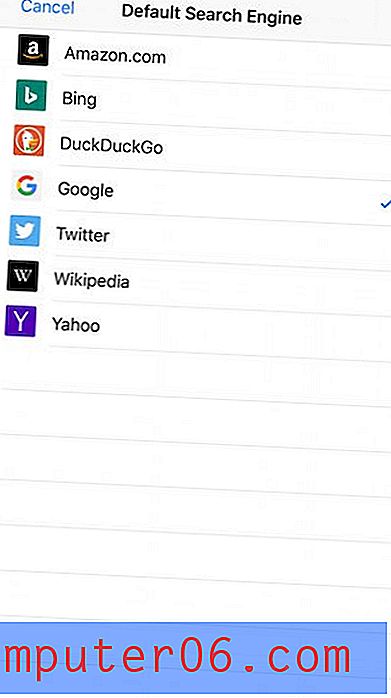
Toto nastavení lze kdykoli změnit, takže se můžete sem vrátit a vyzkoušet různé vyhledávače, pokud zjistíte, že váš aktuální výběr neposkytuje kvalitu výsledků vyhledávání, které byste chtěli.
Naučte se, jak odstranit soubory cookie a historii z Firefoxu, pokud potřebujete vyřešit problém s webovou stránkou ve Firefoxu, nebo pokud chcete jednoduše vymazat seznam stránek, které jste nedávno navštívili.